Fire File Copyを64bit版Windows7で使う
投稿日:2016年05月19日
最終更新日:
もくじ
- Fire File Copyの特徴
- インストール手順
- Fire File Copyの使い方
Fire File Copyの特徴
Fire File Copyは、メインメモリをバッファとして有効活用することでスピーディーにファイルのコピー・移動を行えるソフトです。巨大なファイルのコピーにも対応しており、製作者曰く「HDDをガリガリ言わせない」とのことです。様々な機能を搭載しており、ファイルのバックアップを自分で取る時などにはあると便利なソフトです。
インストール手順
まずは公式サイトにアクセスしましょう。(2018/01/01追記)公式サイトはリンク切れになっているので、「Fire File Copy」巨大なファイルや多数のファイルのコピーを高速化 – 窓の杜ライブラリなどからダウンロードして下さい。
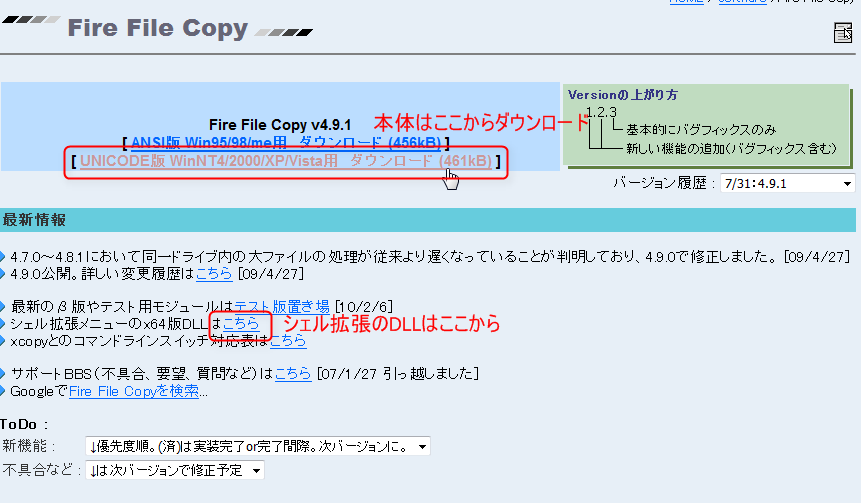
ここからファイルをダウンロードしましょう。ダウンロードしたファイルを適当なフォルダに解凍すればそれでインストール完了です。私の場合はCドライブにフリーソフトを突っ込むフォルダを作成し、その中にFire File Copy用のフォルダを作ってそこにFire File Copyを放り込みました。
なお、シェル拡張を使う場合は、64bit版のDLLを用意する必要があるので、そちらも公式サイトからダウンロードしましょう。ダウンロードしたファイルを解凍したら、「ffc_shell_64.dll」「ffc_shell2_64.dll」という名前の2つのファイルをFire File Copy本体(FFC.exe)があるのと同じフォルダにコピーしてから、「setup_shell.exe」(Fire File Copy本体と同じフォルダに有るはず)を実行すればOKです(UACが反応するので許可を与えて続行しましょう)。
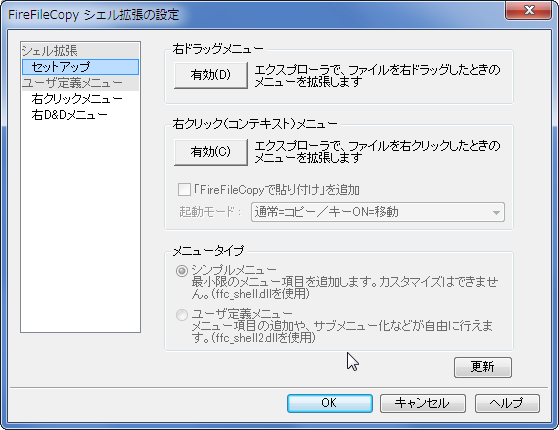
こんな感じの画面が出るので、有効にしたい機能を有効にしましょう。
Fire File Copyの使い方
最初に行う設定
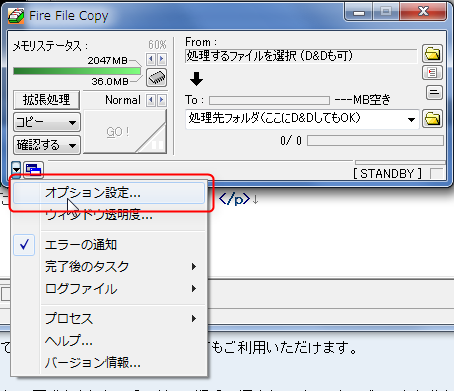
起動したら、まずは設定変更を行います。逆三角形マークをクリックしてから「オプション設定」にアクセスしましょう。
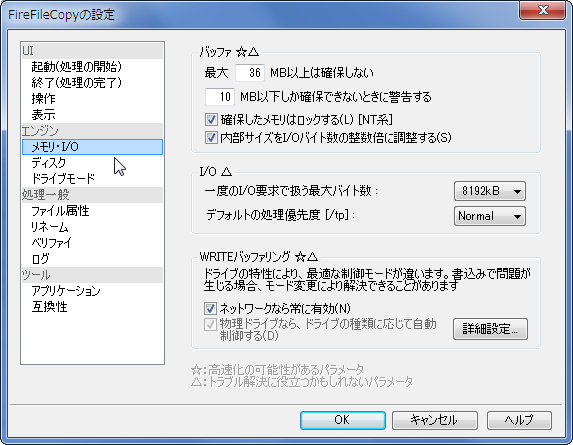
「UI」系統については、サラッと見るだけ見ておけばいいです。必要なら好きな様にカスタマイズしましょう。「エンジン」系統の設定は、自分のハードウェア環境に合わせて適切な設定を施すことでコピーを高速化できる可能性があるので、興味があるなら覗いてみてカスタマイズにチャレンジするのも悪く無いです。
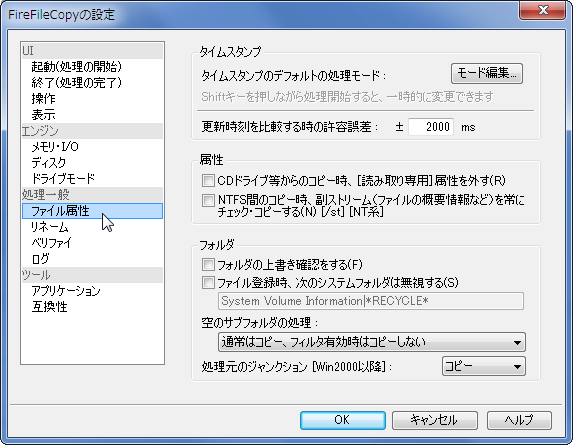
「処理一般」系統の設定は、ファイルコピー時のタイムスタンプの取扱いやオートリネームのルールなど、コピー時の挙動に関する設定を行います。
ファイルのコピー・移動
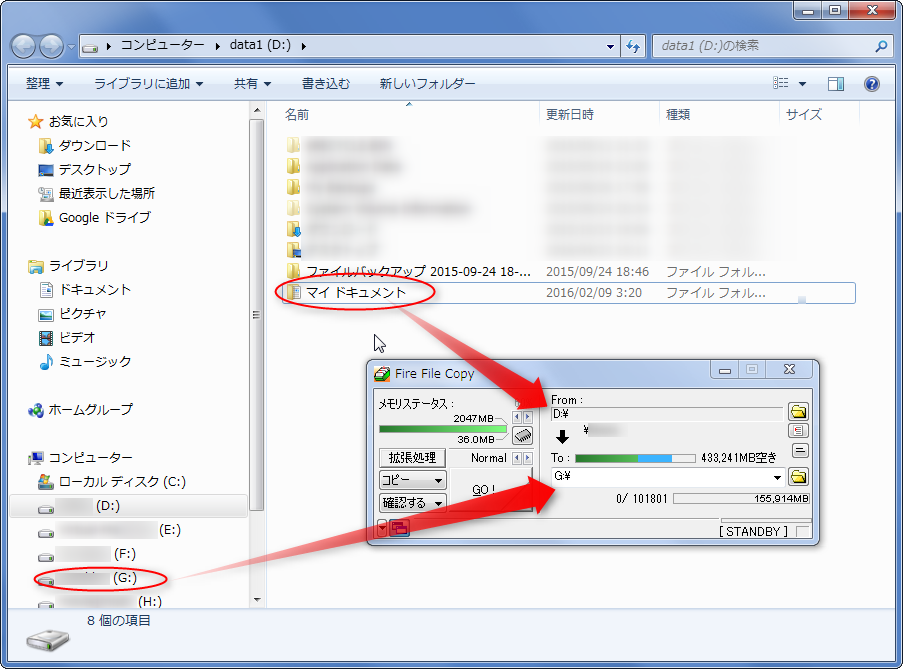
さて、それではファイルをコピーしてみましょう。コピーしたいファイル(フォルダ)は「From」側に登録(ドラッグアンドドロップでOK)し、コピー先のドライブ(フォルダ)は「To」側に登録(これもドラッグアンドドロップでOK)しましょう。その後、行う動作と同名ファイルの取り扱いについて設定します。行う動作は
- コピー
- 移動
- 同期
- 確認する
- 全て上書きする
- 全て上書きしない
- 新しければ上書きする
- 更新日時orサイズが異なる場合は上書きする
- 古い方をリネームする
- カスタム(後述)
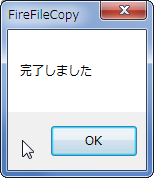
コピーが完了すれば、こんな感じでメッセージが表示されます。
「カスタム」のコピー設定
同名ファイルの取り扱いに「カスタム」という選択肢があります。こちらを選択すると、複数の条件を指定することが可能になります。
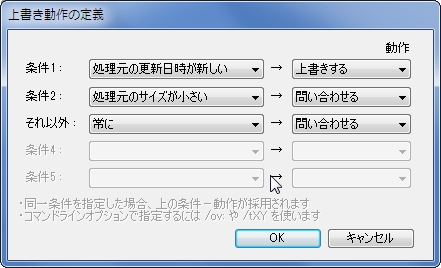
このような感じで、「条件1を満たしたらこの動作を実行、条件1を満たしていないなら条件2を判定して満たしていたらこの動作、そうでなければ条件3の判定に回して…(以下略)」みたいなことをさせることが可能です。
この他にも、Fire File Copyには様々な機能が搭載されています。付属のヘルプを参考に、色々とチャレンジしてみるのも悪く無いと思います。


